- Als je de hebt gezien Gehandicapt door Enterprise Het beleid foutmelding, dan heb je waarschijnlijk geprobeerd een PDF te openen het dossier in Google Chrome.
- Volg onze gids hieronder voor een zeer eenvoudige en eenvoudige oplossing die u kunt proberen en dit probleem kunt oplossen.
- Browsers zijn onze dagelijkse helpers, dus lees meer informatie over hen in onze Browsers-sectie.
- Als je eerder geïnteresseerd bent in onze artikelen over softwareverzameling, ga dan naar onze Softwarehub.
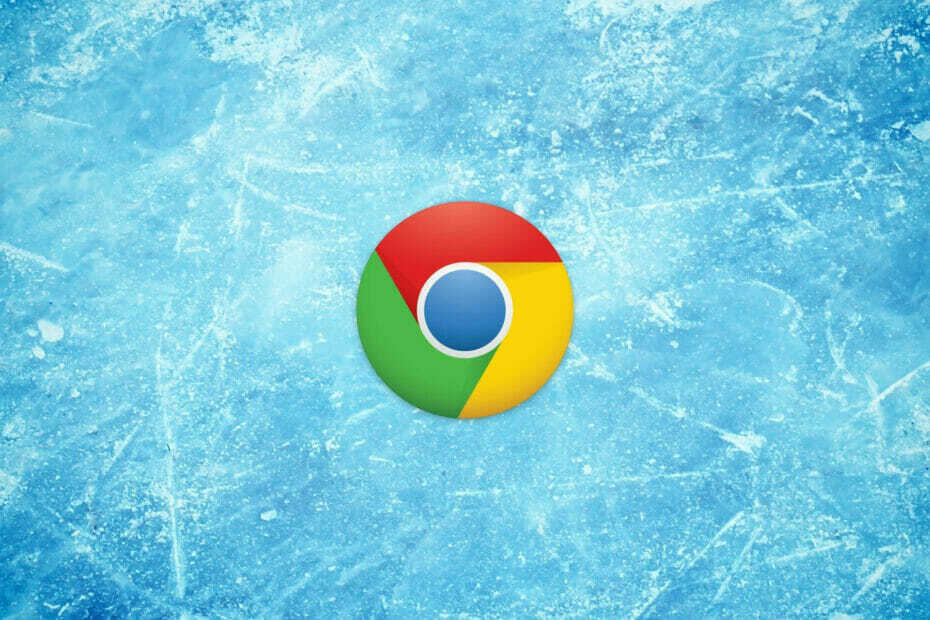
- Eenvoudige migratie: gebruik de Opera-assistent om bestaande gegevens, zoals bladwijzers, wachtwoorden, enz. over te zetten.
- Optimaliseer het gebruik van bronnen: uw RAM-geheugen wordt efficiënter gebruikt dan Chrome
- Verbeterde privacy: gratis en onbeperkt VPN geïntegreerd
- Geen advertenties: ingebouwde Ad Blocker versnelt het laden van pagina's en beschermt tegen datamining
- Opera downloaden
Heb je te maken gehad met deze foutmelding? Uitgeschakeld door Enterprise Policy, wanneer u toegang probeert te krijgen tot de PDF-viewer in Google Chrome?
Als het antwoord Ja is, moet u dit artikel tot het einde lezen. We hebben een zeer gemakkelijke en eenvoudige oplossing die u zal helpen dit probleem op te lossen.
Laten we, voordat we naar de oplossing gaan, eerst kijken wat de reden is achter deze foutmelding, waarom het gebeurt en hoe we kunnen voorkomen dat dit in de toekomst gebeurt.
U moet beginnen met te controleren of Chroom's PDF-viewer is ingeschakeld of niet. U kunt dit controleren door eenvoudig een PDF te openen met Chrome.
Dus als Chrome pdf's kan openen, werkt de viewer correct, maar als Chrome geen pdf's opent, is de viewer waarschijnlijk uitgeschakeld.
Als u een oudere versie van gebruikt, moet u navigeren naarchrome://plug-ins en kijk of het is uitgeschakeld of ingeschakeld.
Hoe schakel ik de Chrome PDF-viewer in?
- Installeer Adobe Acrobat Reader
- Overschakelen naar een alternatieve browser
- Verwijder en installeer Chrome
- Chrome PDF-viewer inschakelen
1. Installeer Adobe Acrobat Reader
 Waarom tijd verspillen met een defecte browser als u de native desktop-applicatie kunt krijgen?
Waarom tijd verspillen met een defecte browser als u de native desktop-applicatie kunt krijgen?
We hebben het natuurlijk over Adobe Acrobat Reader een uitstekende tool om PDF-documenten veilig en legitiem te bekijken.
Met deze tool kunt u niet alleen uw bestanden bekijken, maar kunt u ze ook gemakkelijk maken, versleutelen of ontsleutelen.
Als u geïnteresseerd bent in een goede OCR-tool, heeft Adobe Acrobat Reader deze ingebouwd, zodat u uw documenten zonder enige moeite kunt omzetten in bewerkbare tekst.
Met deze geweldige software kun je je documenten ook delen of openen vanaf al je apparaten.

Adobe Acrobat Reader
De desktopversie van Adobe Acrobat Reader heeft veel meer functies dan een browser-plug-in en ideaal voor het beheren van uw PDF-bestanden.
Bezoek website
2. Overschakelen naar een alternatieve browser
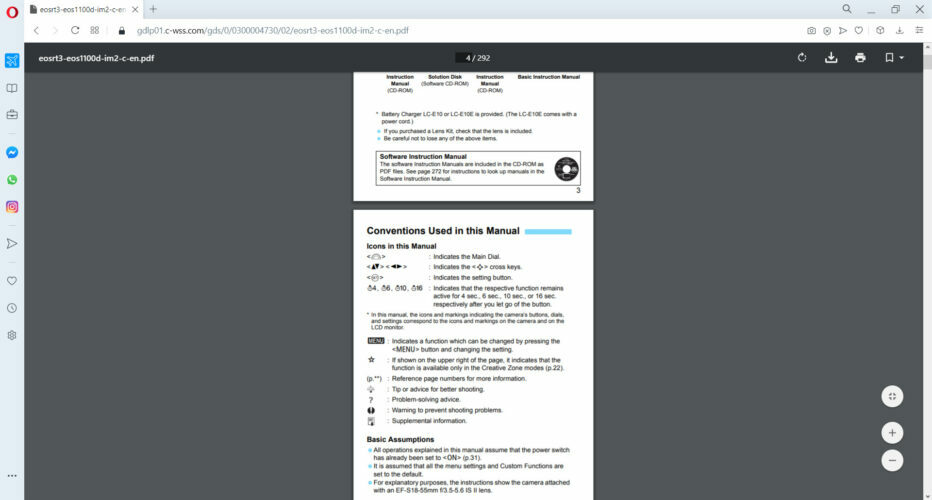
Als u geen desktopsoftware wilt installeren, waarom zou u dan niet overwegen over te stappen naar een alternatieve browser waarop u echt kunt vertrouwen?
Wij van WindowsReport raden ten zeerste aan Opera vanwege wat het te bieden heeft.
De PDF Viewer in Opera werkt elke keer weer als een zonnetje. Geen fouten, geen enkel probleem.
Voer een systeemscan uit om mogelijke fouten te ontdekken

Download herstel
PC-reparatietool

Klik Start scan om Windows-problemen te vinden.

Klik Repareer alles om problemen met gepatenteerde technologieën op te lossen.
Voer een pc-scan uit met Restoro Repair Tool om fouten te vinden die beveiligingsproblemen en vertragingen veroorzaken. Nadat de scan is voltooid, vervangt het reparatieproces beschadigde bestanden door nieuwe Windows-bestanden en -componenten.
Om nog maar te zwijgen van het feit dat de laadsnelheden aanzienlijk beter zijn dan in Chrome en dat er geen afzonderlijke processen zijn voor elk tabblad dat u opent. Het is snel, betrouwbaar en vooral privé.
Privacybescherming is de basis van Opera, maar de gebruikersinterface, aanpassingsfuncties en algehele stabiliteit zijn ook moeilijk over het hoofd te zien. Test Opera vandaag nog door het te downloaden via de onderstaande link.

Opera
Het bekijken van PDF's in Opera werkt probleemloos en het openen van zelfs grote bestanden gaat razendsnel. De privacybescherming is de perfecte bonus!
Bezoek website
3. Chrome opnieuw installeren

U moet Google Chrome opnieuw installeren en daarna de computer opnieuw opstarten.
Er zijn verschillende manieren om dat te doen, maar de beste is om de-installatiesoftware te gebruiken, zoals: IOBit Uninstaller.
Door de-installatiesoftware te gebruiken, zorgt u ervoor dat Google Chrome volledig wordt verwijderd, samen met alle bestanden en registervermeldingen.

Iobit Uninstaller 9 Pro
Verwijder Google Chrome in slechts enkele seconden zonder sporen achter te laten. Na het opschonen van uw pc zal het systeem als nieuw werken.
Profiteer nu
4. De Chrome PDF-viewer inschakelen
Nadat u hebt gecontroleerd of de PDF-viewer van Chrome is ingeschakeld of niet, is de volgende stap om deze opnieuw in te schakelen. De enige manier om dit te doen is door naar chrome://instellingen/privacy. U kunt dit openen via de adresbalk van Google Chrome.
Als u op zoek bent naar een eenvoudigere oplossing om toegang te krijgen tot deze pagina, kunt u de: Opties menu vanuit het Chrome-venster en druk op Instellingen, ga dan naar Privacy en instellingen. Het is dezelfde oplossing, maar misschien vindt u het gemakkelijker om er zo toegang toe te krijgen.
Zoek nu naar de Inhoudsinstellingen. Ga naar Inhoudsinstellingen, en zoek PDF-documenten.
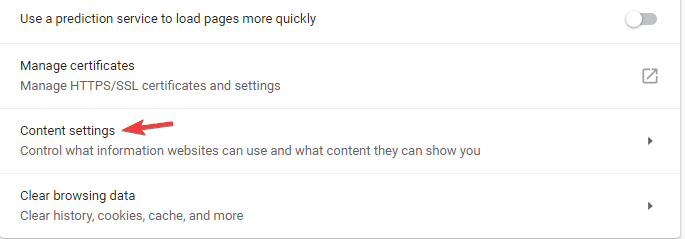
In de optie zijn PDF-documenten, het zal een schakelaar verschijnen voor het openen van PDF's met een ander programma.
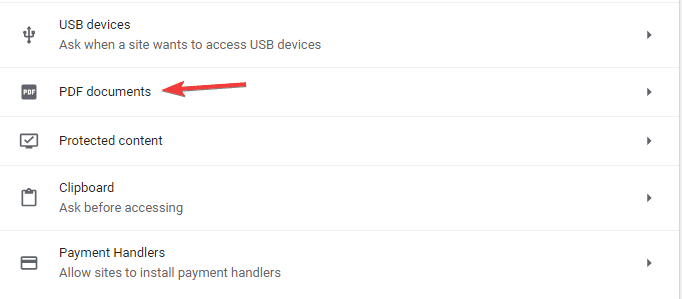
Dit betekent dat wanneer deze schakelaar in AAN positie, is uw Google Chrome PDF-viewer uitgeschakeld. Dus wat u nu moet doen, is het uitschakelen om de Chrome PDF-viewer opnieuw in te schakelen. Niets makkelijker dan dat.
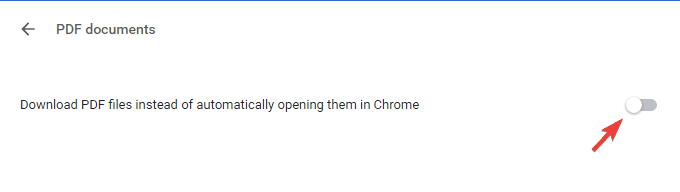
We hopen echt dat deze bovenstaande oplossing voor u zal werken en dat de Google Chrome PDF-viewer vanaf nu correct zal werken.
Als dit foutbericht echter opnieuw verschijnt, moet u de bovenstaande oplossingen herhalen en wordt het opnieuw opgelost.
Hopelijk was een van deze oplossingen nuttig en werkt uw Chrome PDF-viewer correct zonder de Uitgeschakeld door Enterprise Policy foutmelding.
 Nog steeds problemen?Repareer ze met deze tool:
Nog steeds problemen?Repareer ze met deze tool:
- Download deze pc-reparatietool goed beoordeeld op TrustPilot.com (download begint op deze pagina).
- Klik Start scan om Windows-problemen te vinden die pc-problemen kunnen veroorzaken.
- Klik Repareer alles om problemen met gepatenteerde technologieën op te lossen (Exclusieve korting voor onze lezers).
Restoro is gedownload door 0 lezers deze maand.
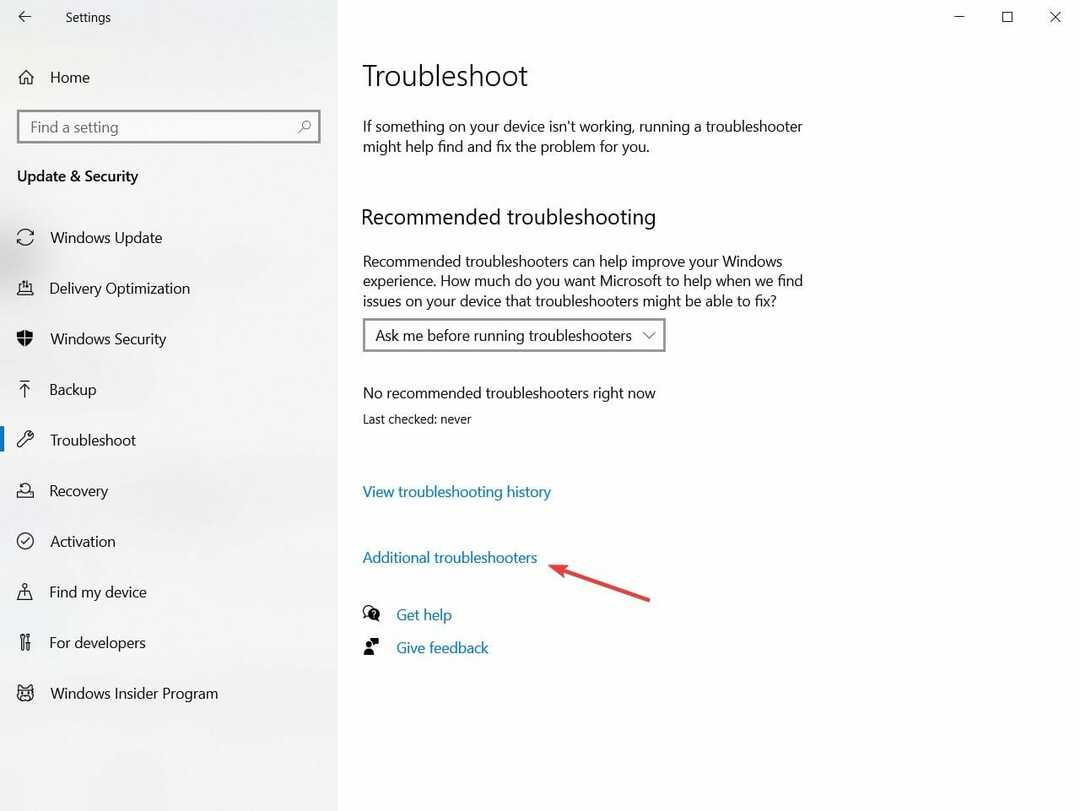
![Hoe te voorkomen dat Amazon Assistant verschijnt [Opgelost]](/f/b9b7b08a6af5dbcd45b4e4da4ba83fc3.jpg?width=300&height=460)
